Este tutorial inicia desde adentro de un curso, si deseas conocer cómo encontrar y acceder a un curso, sigue este breve tutorial:
Pasos para acceder a las aulas virtuales del Campus Virtual de Unibe
Situado dentro del aula sigue los siguientes pasos para crear un grupo.
Paso 1: En el lateral izquierdo ubicamos la opción «Usuarios y grupos», luego de desplegar hacer clic en «Grupos»:
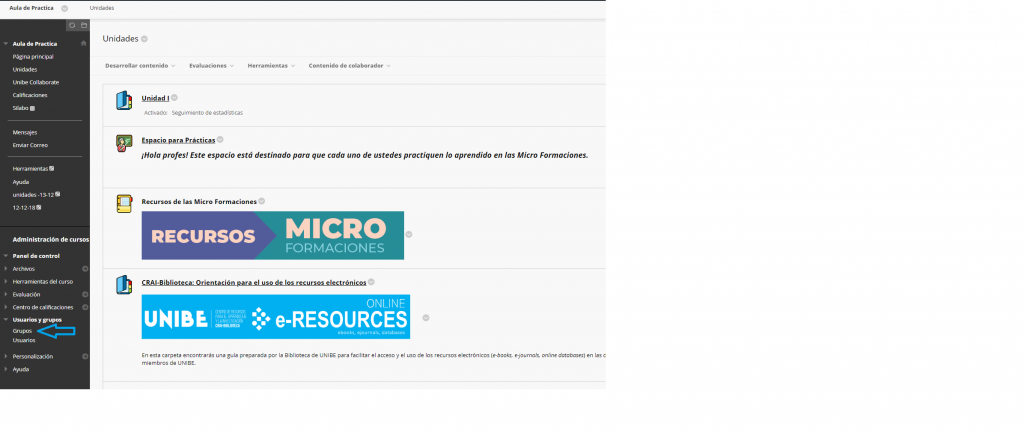
Paso 2:
1) Clic en «Crear»
2) Clic en «Autoinscipción» si deseamos que los estudiantes se inscriban ellos, o «Inscripción manual» si deseamos inscribirlos nosotros mismos: (Saltar al paso 4 para la configuración de inscripción manual)
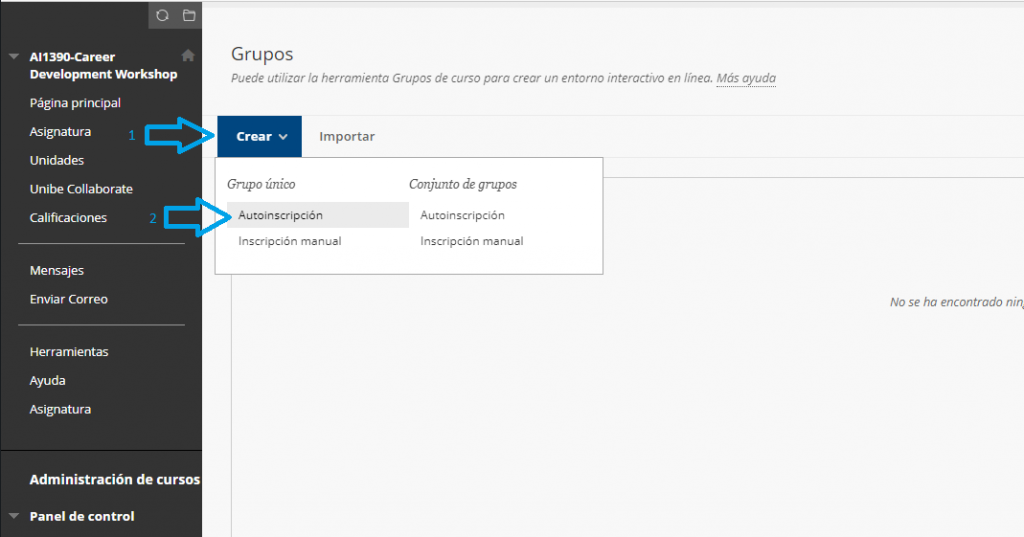
Paso 3: si elegimos la opción «autoinscripción» no vamos a visualizar el bloque para agregar estudiantes (Saltar al paso 4 para la configuración de inscripción manual).
1) Asignar «Nombre»
2) Asignar «Descripción»
3) Asignar «Nombre de hoja de inscripción»
4) Asignar «Instrucciones de hoja de inscripción»
5) Asignar «Numero máximo de miembros»
6) Clic en «Enviar»:
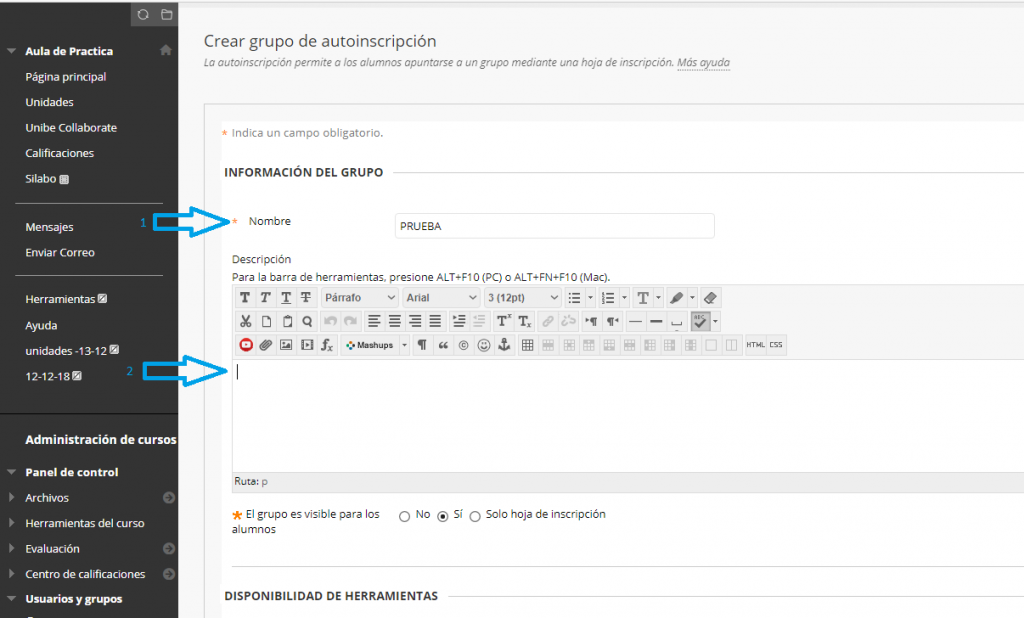
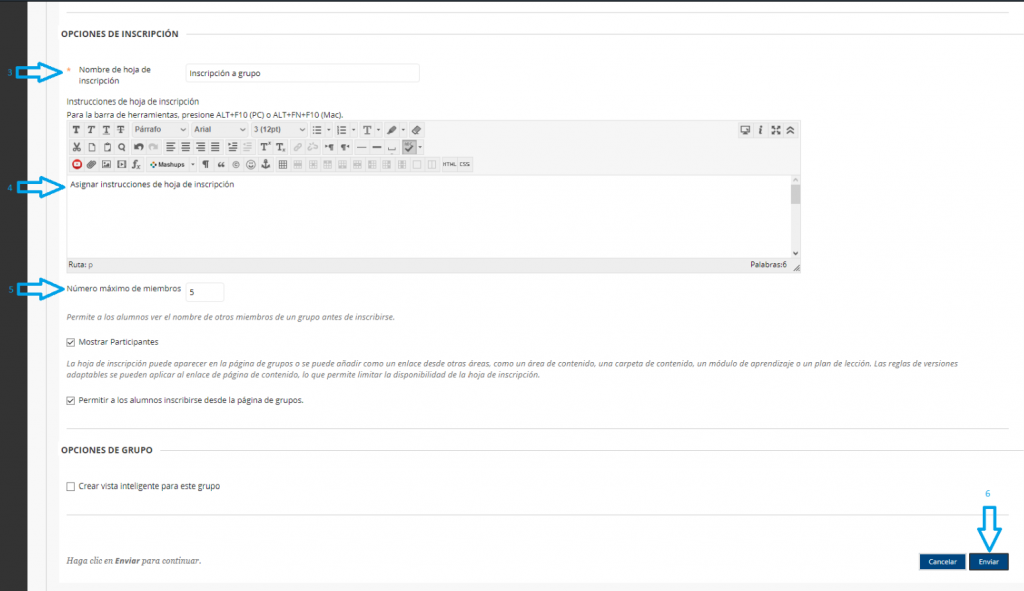
Luego de finalizar todos los pasos nuestro grupo estará creado:
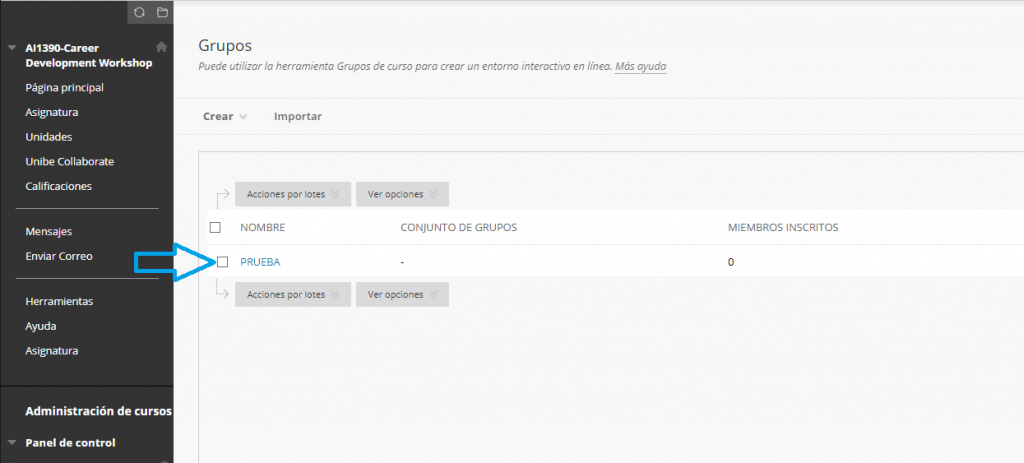
Paso 4: Ahora vamos a crear un grupo que contenga la inscripción manual e incluir los estudiantes en el grupo deseado. Para ello elegimos el botón «Inscripción manual»:
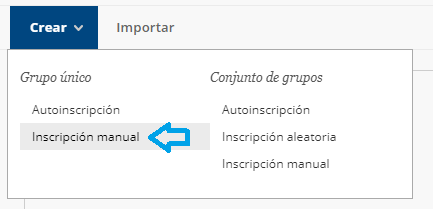
Paso 5: Completamos la información del paso 3 y al final de la configuración hagamos clic en «Añadir usuarios»:
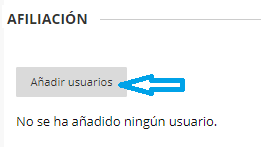
Paso 6: Seleccionamos los estudiantes:
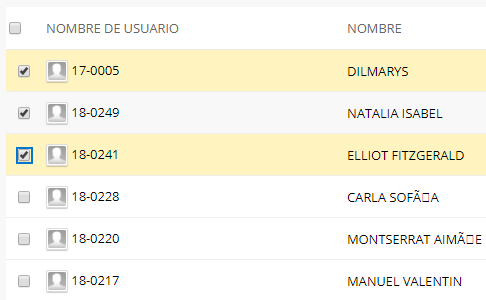
Paso 7: Clic en «Enviar» en los dos formularios:
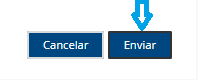



0 responses on "Pasos para crear grupo con auto inscripción e inscripción manual - Blackboard Learn"